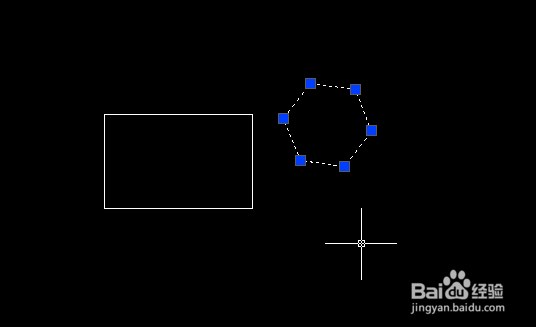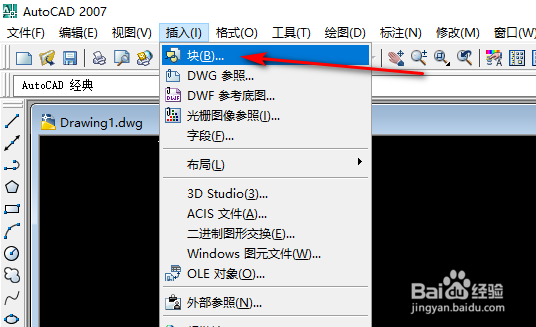autocad怎么插入块,我插入的块怎么不显示
1、首先,计算机打开CAD,然后绘制两个独立的图形,如下图所示,然后进入下一步。
2、其次,完成上述步骤后,输入块的命令B,然后用空格确认该命令,如下图所示,然后进入下一步。
3、接着,完成上述步骤后,输入块名称,然后单击以选择形成块的对象,如下图所示,然后进入下一步。
4、然后,完成上述步骤后,两个图形形成一个整体,如下图所示,然后进入下一步。
5、随后,完成上述步骤后,在“插入”工具栏中单击“块”选项,如下图所示,然后进入下一步。
6、接着,完成上述步骤后,输入已创建的块的名称,然后单击“确定”按钮,如下图所示,然后进入下一步。
7、最后,完成上述步骤后,插入块成功,如下图所示。这样,问题就解决了。
声明:本网站引用、摘录或转载内容仅供网站访问者交流或参考,不代表本站立场,如存在版权或非法内容,请联系站长删除,联系邮箱:site.kefu@qq.com。